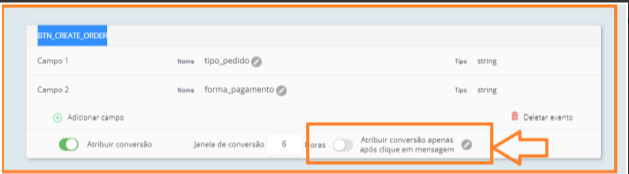Nesse gráfico é possível ver o consolidado de mensagens enviadas por canal ou o total de mensagens disparadas.
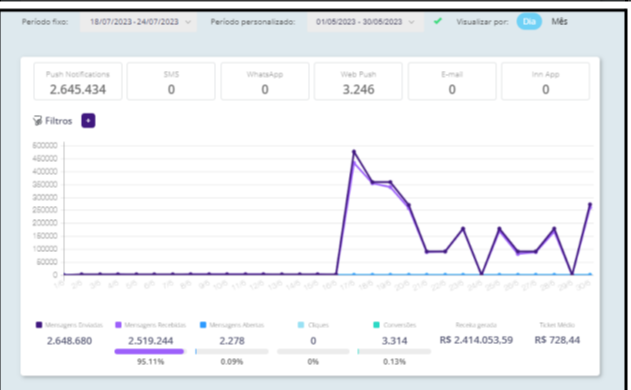
También puedes definir el periodo que quieres cubrir:
✔️ Predeterminado (Periodo Fijo, ya establecido)
✔️ Personalizado (Tú defines la vista del periodo que deseas)
Y la visión:
- Vista: Día y Mes:
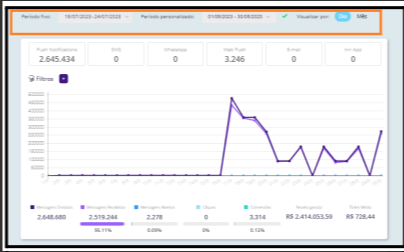
Filtros:
En el gráfico de notificaciones, todavía es posible filtrar el resultado por automatización, audiencia y campaña.
✔️ Audiencia: Resultado general o aislado de una audiencia determinada.
✔️ Automatización y campaña: Registro general de resultados de forma macro o individualizada por automatización o campaña.
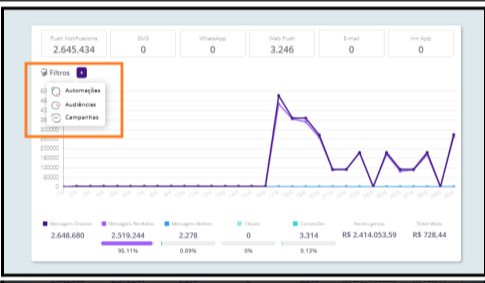
El filtro también cataloga todas las automatizaciones, campañas y audiencias, para que puedas aislar la información que desees.
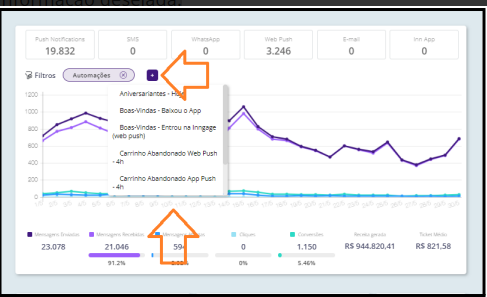
Mensajes enviados:
Total de mensajes enviados exitosamente. El resultado cambiará según las optimizaciones que realices por periodo o canal. De lo contrario, aparece el total consolidado de envíos.
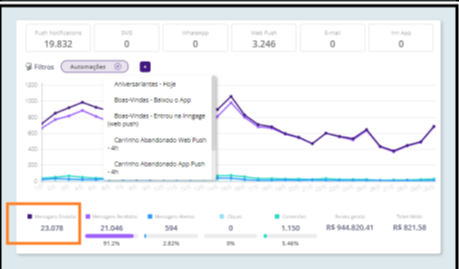
Mensajes recibidos:
Mensajes que fueron entregados exitosamente. Vale la pena señalar que aquí descartamos todos los envíos que no llegaron al usuario por alguna razón, ya sea por una falla o por el hecho de que el cliente no dio las preautorizaciones (Para push o Web Push).
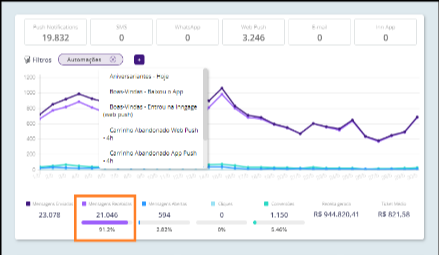
Mensajes abiertos:
Hay algunas particularidades que es necesario aclarar en este contexto. Hablemos de todos ellos ahora. Lo que cada canal considera como un mensaje abierto:
• Push, SMS y Web Push: Las aperturas y los clics son la misma cosa.
• WhatsApp: El mensaje fue abierto y visto (las dos líneas azules)
• Correo electrónico: Es cuando el usuario abre el correo electrónico enviado, no necesariamente lo lee.
• Mensaje de la aplicación Inn: Abrir y hacer clic son cosas diferentes. Depende del propósito del mensaje. Si tiene un CTA (llamada a la acción / botón de acción), se considera un clic si el usuario hace clic en el enlace.
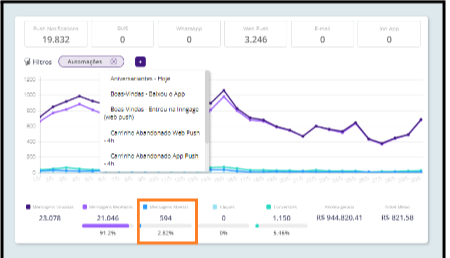
Clics:
Sólo para poner toda la información en contexto, describamos lo que cada canal considera como un clic.
• Correo electrónico: Clics efectivos: CTA activa* (botón de acción) o CTA pasiva* (texto anclado en un enlace);
• WhatsApp: Clics en el botón (CTA) o enlace de redirección (URL*);
• Mensaje de la aplicación Inn: clics en el botón CTA.
*CTA: Llamada a la acción o botón de acción que incita al usuario a hacer clic;
*CTA pasivo: puede ser un enlace anclado en un fragmento de texto resaltado, que muestra que el usuario será dirigido a otra página;
*Url: Dirección donde será direccionado el usuario.
Conversiones:
Indica las conversiones que ocurrieron en un evento a través de un mensaje activado por alguna automatización, siempre que tenga activado el botón ‘conversión de atributos’.
A continuación se muestra un ejemplo de un evento al que se le atribuye una conversión:
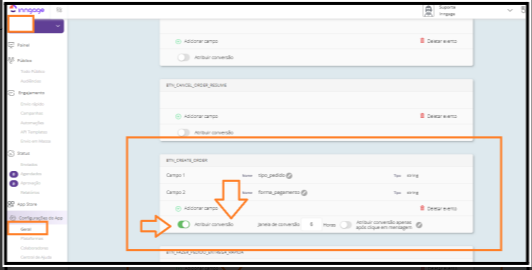
El resultado de esta celda del gráfico no asigna ningún valor, solo muestra el número de conversiones generadas por cada canal allí filtrado o el resultado global, si no hay ningún canal aislado.
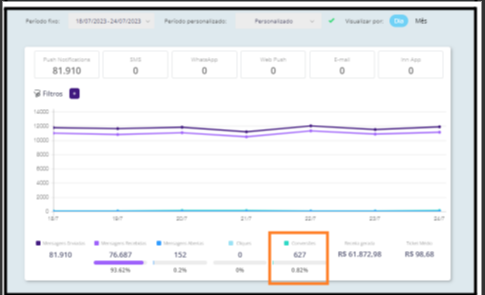
Ingresos generados:
Para tener esta información en el tablero, es necesario tener un evento registrado con la opción de conversión ACTIVA. Necesitará la ayuda de un desarrollador para estructurar esta información. Haga clic aquí y acceda directamente a nuestra documentación.
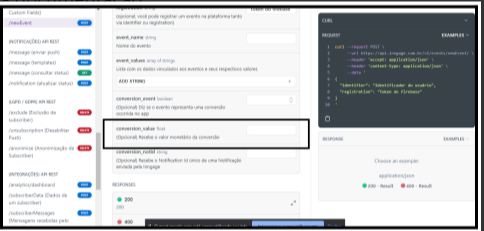
No es necesario asignar el campo de valor. Solo es necesario en este ejemplo: Quiero enviar un mensaje al cliente final con el valor de la compra.
En el caso mencionado anteriormente, tiene sentido mapear también el campo personalizable dentro del evento.
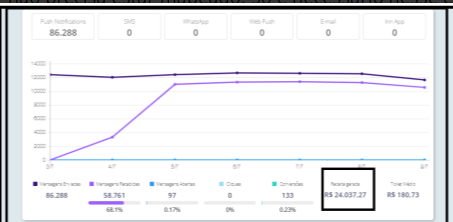
Ticket promedio:
Es la división de la cantidad de ingresos generados por el número de conversiones. El ticket promedio indica el valor promedio de las ventas realizadas durante el período mencionado.
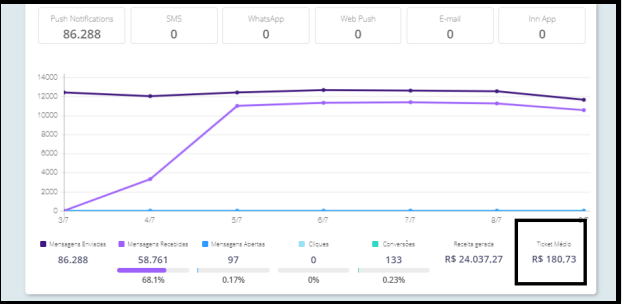
Porcentajes:
Los cálculos se concatenan y siempre se basan en los mensajes recibidos.
Ejemplo: ¿Qué porcentaje de mensajes entrantes fueron abiertos?
¿Y de cuántos mensajes recibidos, cuántos clics generaron?
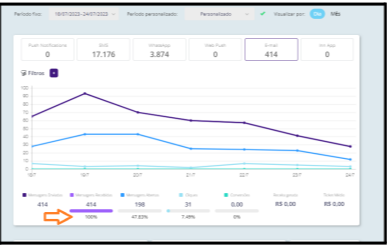
💡Nota: El número de conversiones puede ser mayor que el número de mensajes abiertos.
Al crear un evento, para que el número de conversiones solo incluya los mensajes que se activan utilizando los eventos mapeados como criterios, se debe activar el botón “Atribuir conversión después de hacer clic en el mensaje”.
Luego, las conversiones solo se contabilizarán si el usuario hace clic en el mensaje dentro de la ventana de conversión definida.